



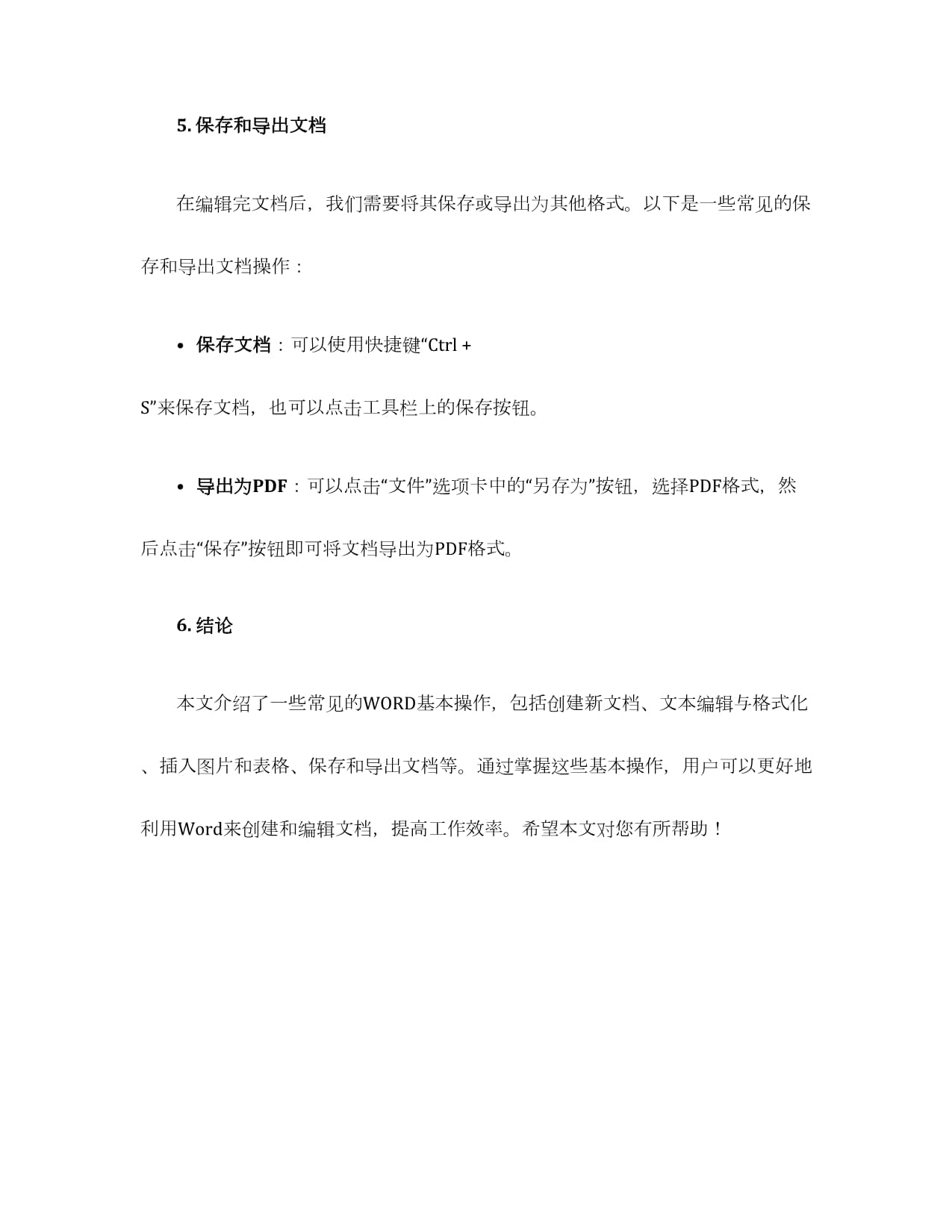
下载本文档
版权说明:本文档由用户提供并上传,收益归属内容提供方,若内容存在侵权,请进行举报或认领
文档简介
WORD基本操作1.简介MicrosoftWord是一款强大且常用的办公软件,它提供了丰富的功能和工具,可以帮助用户创建、编辑和格式化文档。本文将介绍一些常见的WORD基本操作,以帮助用户更好地利用这一工具。2.创建新文档在打开Word时,可以选择以下几种创建新文档的方式:使用模板:Word提供了众多模板,可以根据需求选择适合的模板进行创建。空白文档:点击“新建空白文档”按钮,即可创建一个空白的Word文档。打开最近的文档:Word还会显示最近打开的文档列表,可以选择最近打开的文档进行编辑。3.文本编辑与格式化3.1插入文本在Word中插入文本非常简单,只需点击光标所在位置,然后开始输入即可。插入的文本将会出现在光标处。3.2段落格式Word提供了丰富的段落格式选项,可以对段落进行缩进、对齐、行距、项目符号等设置。以下是一些常见的段落格式操作:对齐方式:可以选择左对齐、居中对齐、右对齐或两端对齐等对齐方式。缩进:可以使用“增加缩进”和“减少缩进”按钮来调整段落的缩进量。行距:可以通过选择不同的行距来调整段落之间的间距。项目符号:可以在段落前插入项目符号或编号,使段落更易读。3.3字体格式Word提供了丰富的字体格式选项,可以对文本进行字号、字体、加粗、倾斜、下划线等设置。以下是一些常见的字体格式操作:字号:可以选择不同的字号来调整文本的大小。字体:可以选择不同的字体来改变文本的样式,如宋体、微软雅黑等。加粗和倾斜:可以使用“加粗”和“倾斜”按钮来改变文本的粗细和倾斜度。下划线:可以通过选择“下划线”按钮来在文本下方添加下划线。3.4列表格式Word提供了多种列表格式,可以帮助用户更好地组织文档内容。以下是一些常见的列表格式操作:项目符号列表:可以使用“项目符号”按钮来创建一个项目符号列表。编号列表:可以使用“编号”按钮来创建一个编号列表。多级列表:可以通过点击“多级列表”按钮来创建一个多级列表,其中每个级别都有不同的项目符号或编号。4.插入图片和表格4.1插入图片Word支持在文档中插入图片,可以通过以下方式来插入图片:点击“插入”选项卡中的“图片”按钮。在弹出的对话框中选择要插入的图片文件。点击“插入”按钮,即可将图片插入到文档中。4.2插入表格Word提供了丰富的表格功能,可以轻松地创建和编辑表格。以下是一些常见的插入表格操作:点击“插入”选项卡中的“表格”按钮。在弹出的下拉菜单中选择表格的大小,即行数和列数。将鼠标移动到所选的行数和列数上,然后单击以创建表格。5.保存和导出文档在编辑完文档后,我们需要将其保存或导出为其他格式。以下是一些常见的保存和导出文档操作:保存文档:可以使用快捷键“Ctrl+S”来保存文档,也可以点击工具栏上的保存按钮。导出为PDF:可以点击“文件”选项卡中的“另存为”按钮,选择PDF格式,然后点击“保存”按钮即可将文档导出为PDF格式。6.结论本文介绍了一些常见的WORD基本操作,包括创建新文档、文本编辑与格式化、插入
温馨提示
- 1. 本站所有资源如无特殊说明,都需要本地电脑安装OFFICE2007和PDF阅读器。图纸软件为CAD,CAXA,PROE,UG,SolidWorks等.压缩文件请下载最新的WinRAR软件解压。
- 2. 本站的文档不包含任何第三方提供的附件图纸等,如果需要附件,请联系上传者。文件的所有权益归上传用户所有。
- 3. 本站RAR压缩包中若带图纸,网页内容里面会有图纸预览,若没有图纸预览就没有图纸。
- 4. 未经权益所有人同意不得将文件中的内容挪作商业或盈利用途。
- 5. 人人文库网仅提供信息存储空间,仅对用户上传内容的表现方式做保护处理,对用户上传分享的文档内容本身不做任何修改或编辑,并不能对任何下载内容负责。
- 6. 下载文件中如有侵权或不适当内容,请与我们联系,我们立即纠正。
- 7. 本站不保证下载资源的准确性、安全性和完整性, 同时也不承担用户因使用这些下载资源对自己和他人造成任何形式的伤害或损失。
最新文档
- 教室及设备管理制度
- 查课高危儿管理制度
- 标委会印章管理制度
- 档案与安全管理制度
- 检查与隐患管理制度
- 检验可登记管理制度
- 槟榔厂员工管理制度
- 歌厅服务员管理制度
- 母婴店服务管理制度
- 毛坯房物业管理制度
- MOOC 天然药物化学-沈阳药科大学 中国大学慕课答案
- 中华民族共同体概论课件专家版10第十讲 中外会通与中华民族巩固壮大(明朝时期)
- 中华民族共同体概论课件专家版5第五讲 大一统与中华民族共同体初步形成(秦汉时期)
- GB/T 19964-2024光伏发电站接入电力系统技术规定
- 疝气护理课件
- 铁路施工安全培训
- 小学语文课前预习有效指导的研究结题报告
- 保密知识培训与教育
- 地类及变化原因划分、数据库结构、森林资源变化图斑现地核实表、年度更新统计报表
- 安全标准化示范班组建设汇报
- 材料科学基础-第9章-材料的亚稳态

评论
0/150
提交评论